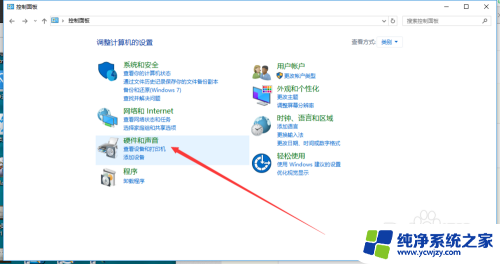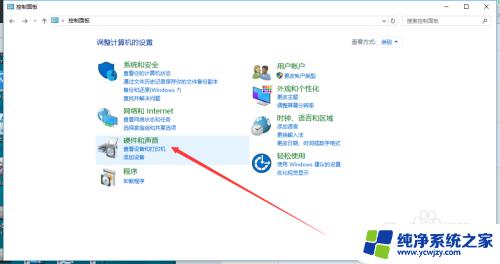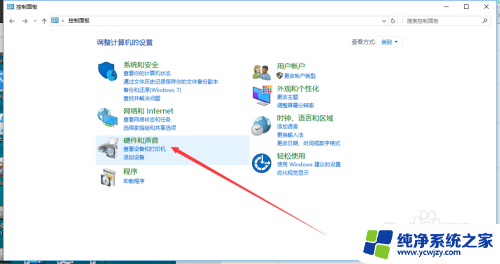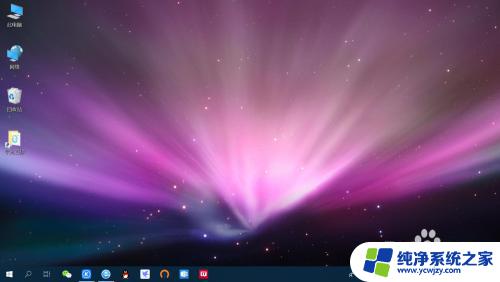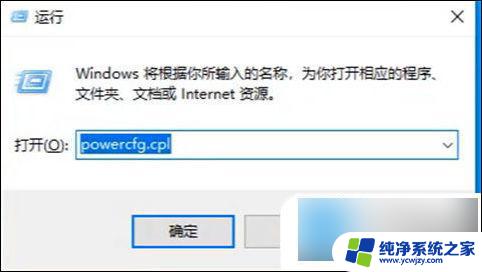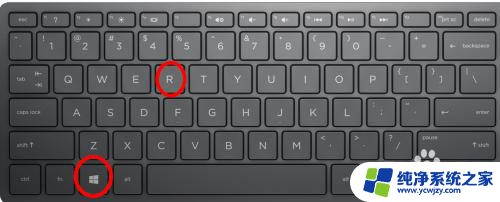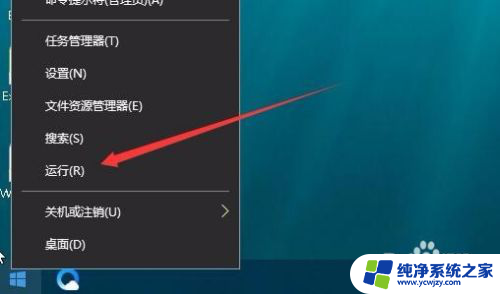电脑win10关机后键盘数字键就关了
更新时间:2024-04-29 16:05:35作者:xiaoliu
在使用电脑过程中,有些用户可能会遇到一个问题,就是在Win10系统关机后,键盘的数字键会自动关闭,这个问题给用户带来了不便,特别是在需要频繁输入数字的情况下。为了解决这个问题,我们可以通过一些简单的操作来解决。下面我将介绍一些Win10系统开机默认关闭数字小键盘的解决方案,希望能帮助到有相同困扰的用户。
方法/步骤
1:按"win+R"打开运行程序

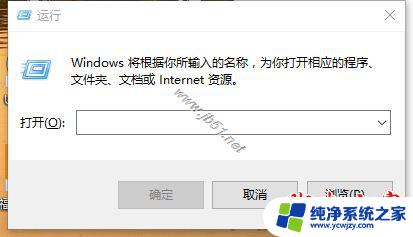
2:输入regedit点击确定进入注册表。
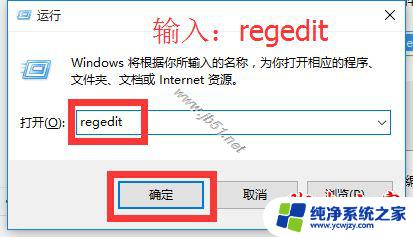
3:或者在小娜的输入框中直接输入regedit然后点击注册表运行。
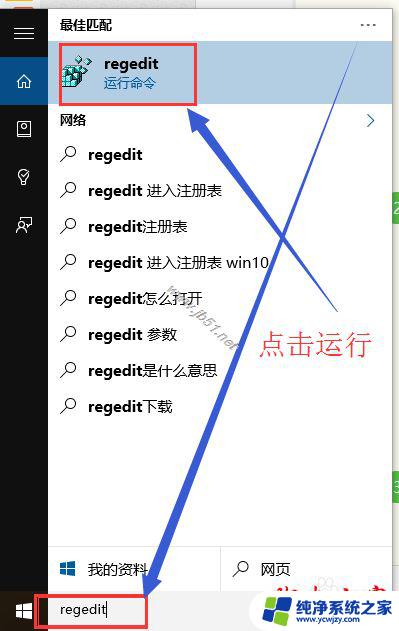
4:按照图片依次点开HKEY_USERS>>.DEFAULT>>Control Panel>>Keyboard这些选项

5:双击InitialKeyboardIndicators打开编辑字符串窗口进行编辑。
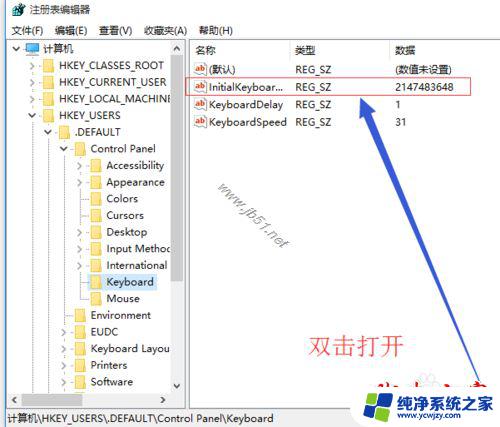
6:在数值数据框框中把原有数字改成2,保存重启电脑看看效果。如果不行就按照以上步骤把数字修改为80000002。然后重启电脑看下效果。
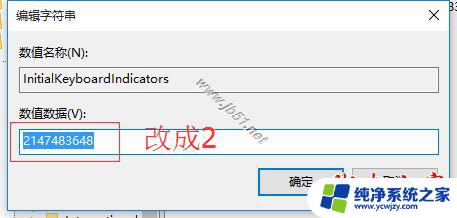
以上就是关于电脑win10关机后键盘数字键就关了的全部内容,如果有出现相同情况的用户,可以按照以上方法解决: